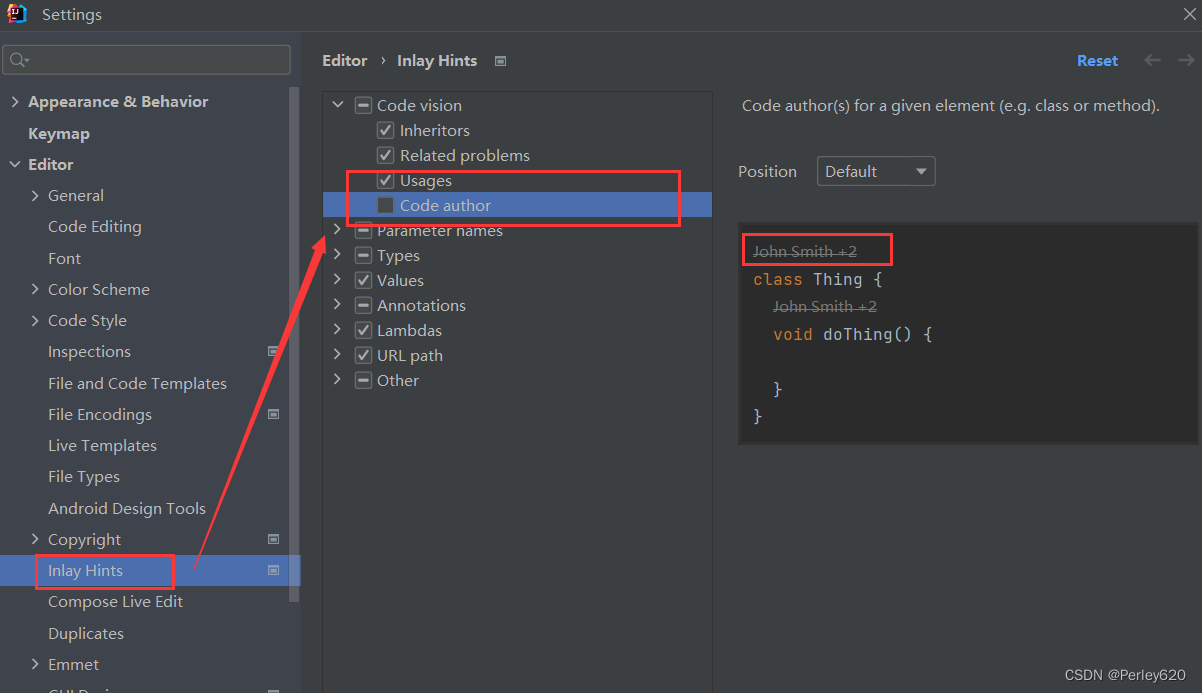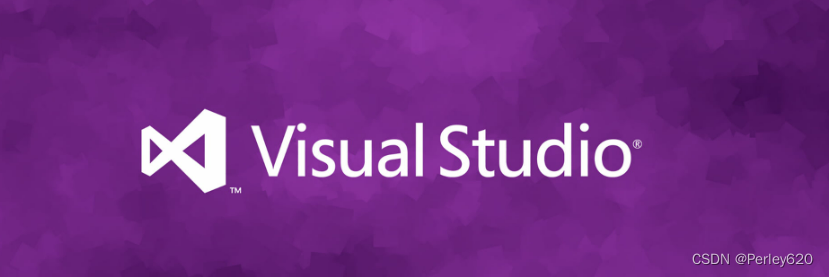
目录
- 引出
- [Visual Studio使用](#Visual Studio使用)
- 总结
- Idea安装和使用
-
- [0.Java下载 和 IDEA工具](#0.Java下载 和 IDEA工具)
- 1.首次新建项目
- 2.隐藏文件不必要显示文件
- 3.目录层级设置
- 4.Settings设置
- 取消git的代码作者显示
引出
Visual Studio使用------在vs中给vb.net项目添加新的窗口:新建的方式、添加已有窗口的方式
Visual Studio使用
vb添加新的窗体
新建一个新的窗口
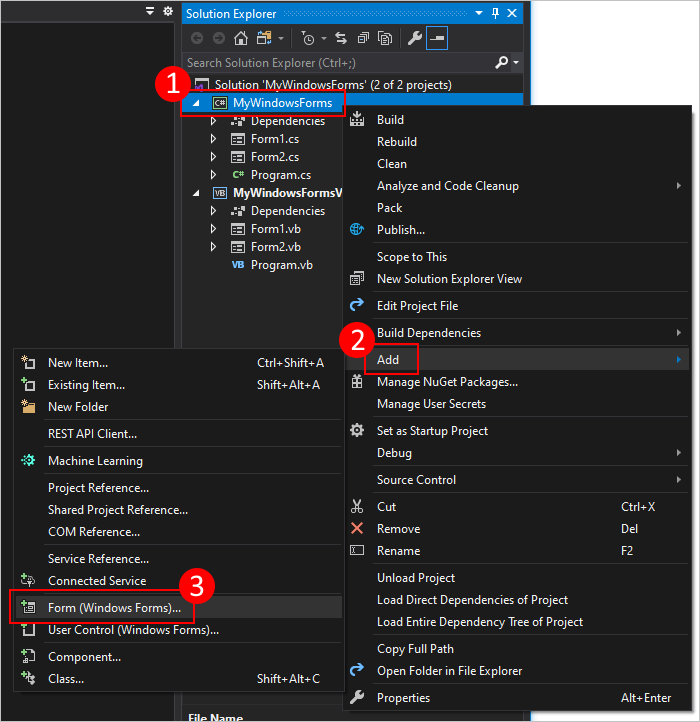
将已有的窗口引入到项目中
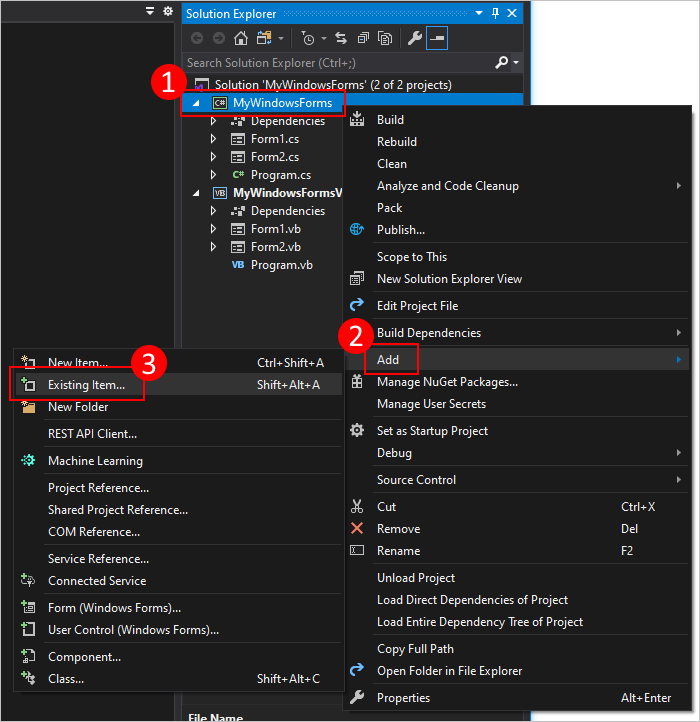
自定义代码片段
选择工具,选择代码片段管理
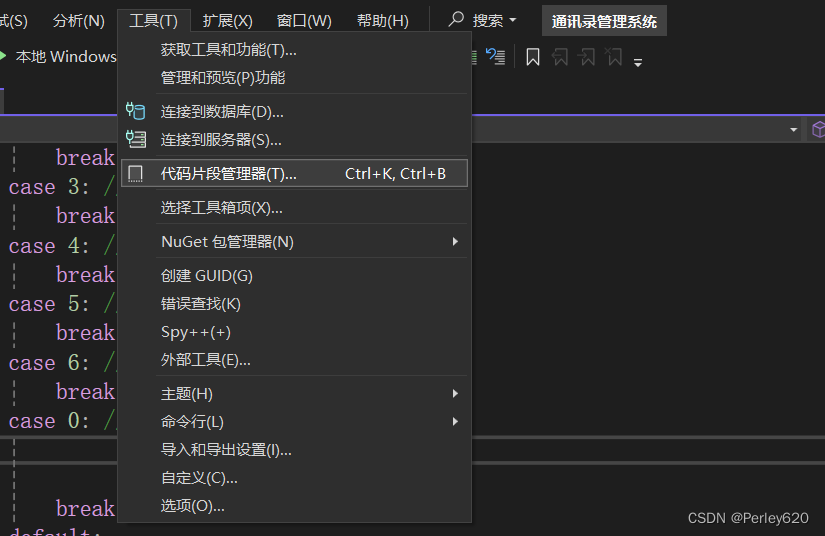
获得存储文件的路径
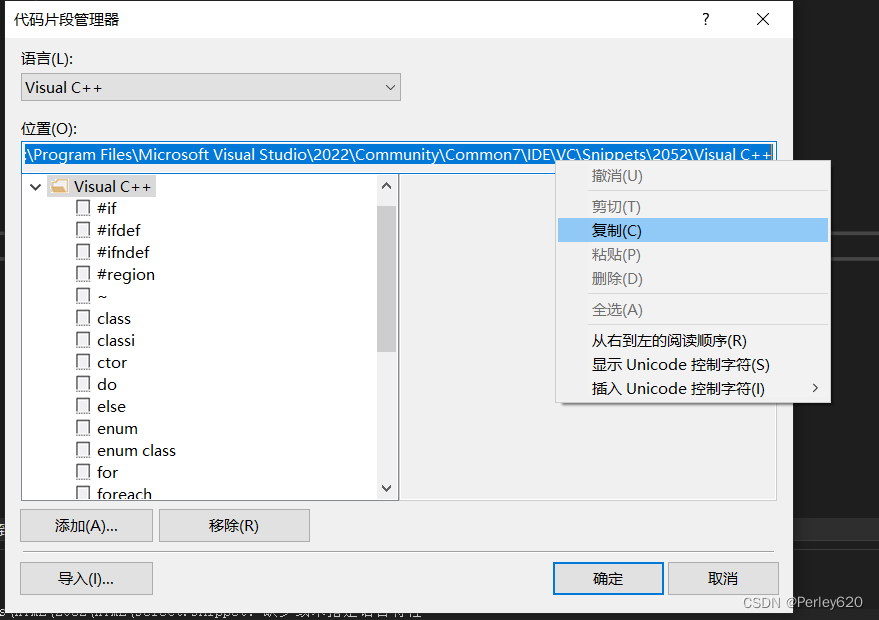
自己建一个目录,用于存放自定义的.snippet文件,自定义的该文件就可以实现快捷输入代码块

输入图示的代码片段,定义一个主程序main的片段,注意后面尝试发现需要改成mmain,可能main是个关键字吧
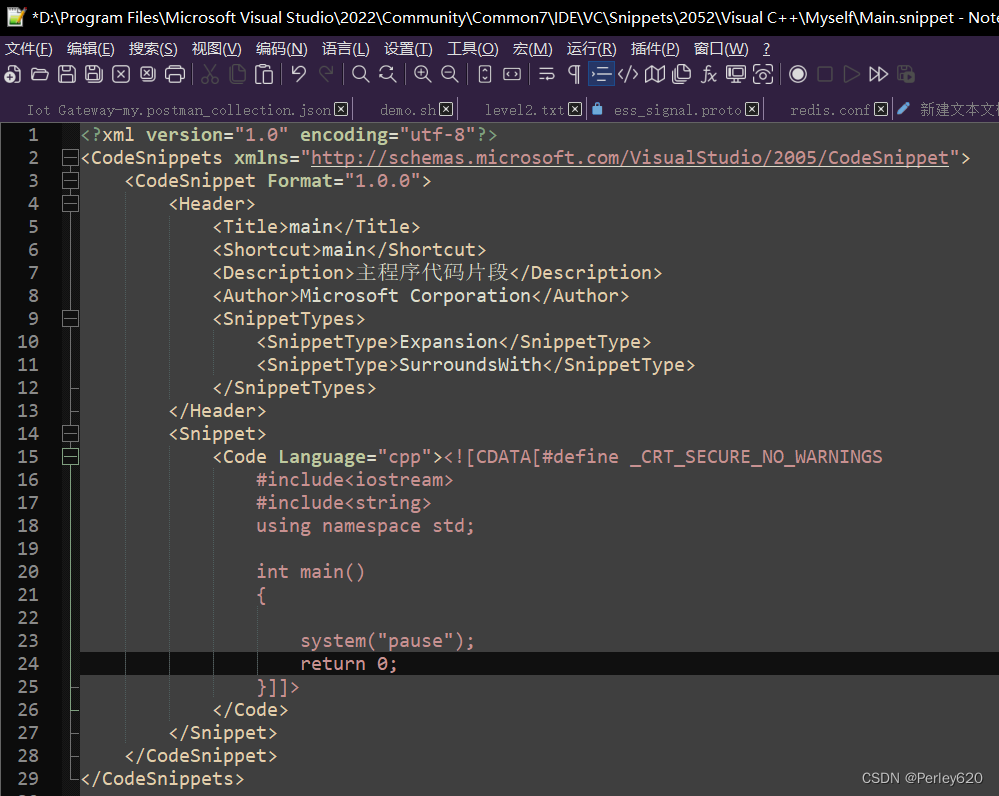
xml
<?xml version="1.0" encoding="utf-8"?>
<CodeSnippets xmlns="http://schemas.microsoft.com/VisualStudio/2005/CodeSnippet">
<CodeSnippet Format="1.0.0">
<Header>
<Title>main</Title>
<Shortcut>main</Shortcut>
<Description>主程序代码片段</Description>
<Author>Microsoft Corporation</Author>
<SnippetTypes>
<SnippetType>Expansion</SnippetType>
<SnippetType>SurroundsWith</SnippetType>
</SnippetTypes>
</Header>
<Snippet>
<Code Language="cpp"><![CDATA[#define _CRT_SECURE_NO_WARNINGS
#include<iostream>
#include<string>
using namespace std;
int main()
{
system("pause");
return 0;
}]]>
</Code>
</Snippet>
</CodeSnippet>
</CodeSnippets>然后导入该代码片段
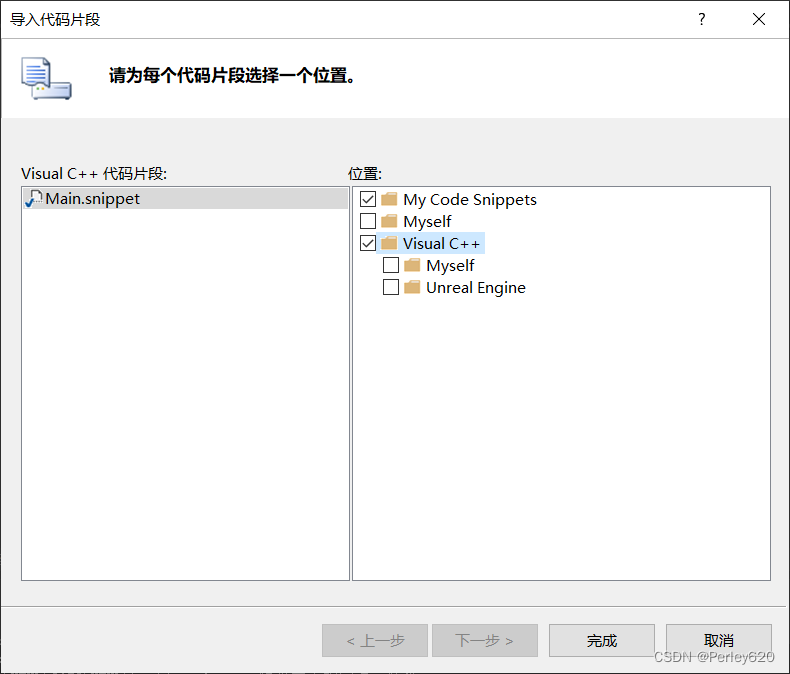
进行使用测试
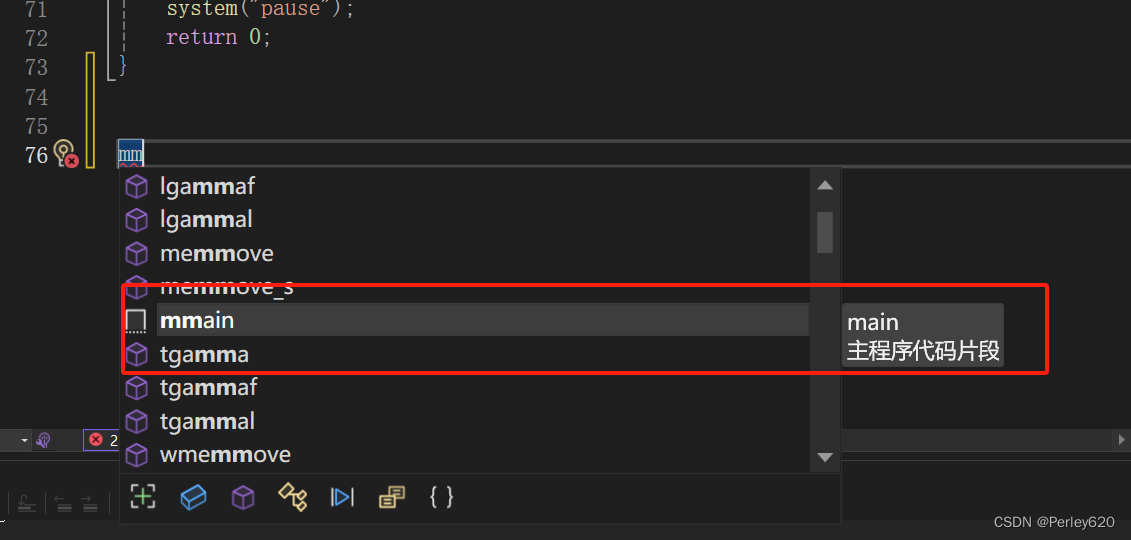
如图所示,就能够快速填充好代码片段,方便进行开发。
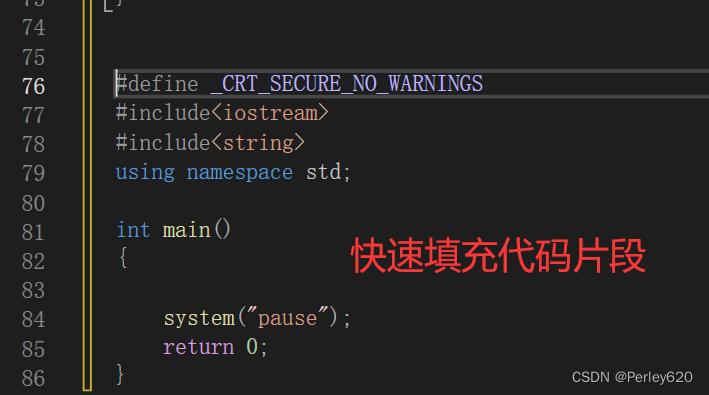
参考博客:
https://blog.csdn.net/weixin_51369645/article/details/126891221
vs显示所有文件
选择项目------显示所有文件
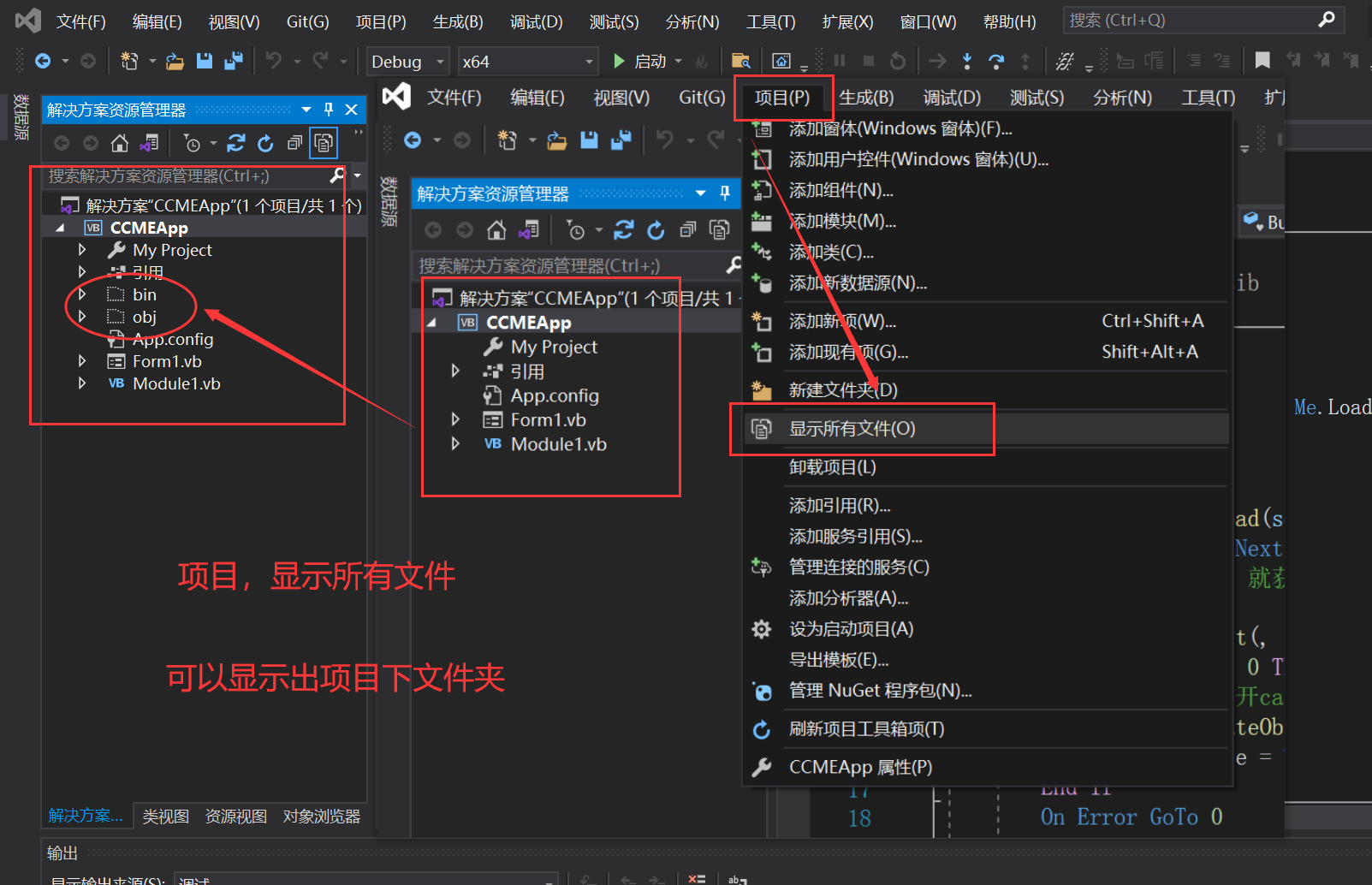
总结
Visual Studio使用------在vs中给vb.net项目添加新的窗口:新建的方式、添加已有窗口的方式
Idea安装和使用
0.Java下载 和 IDEA工具
Arya小科普 | 硬件软件基础知识 & Java语言的前世今生 & James Gosling老爷子的小故事 & Java下载 和 IDEA工具
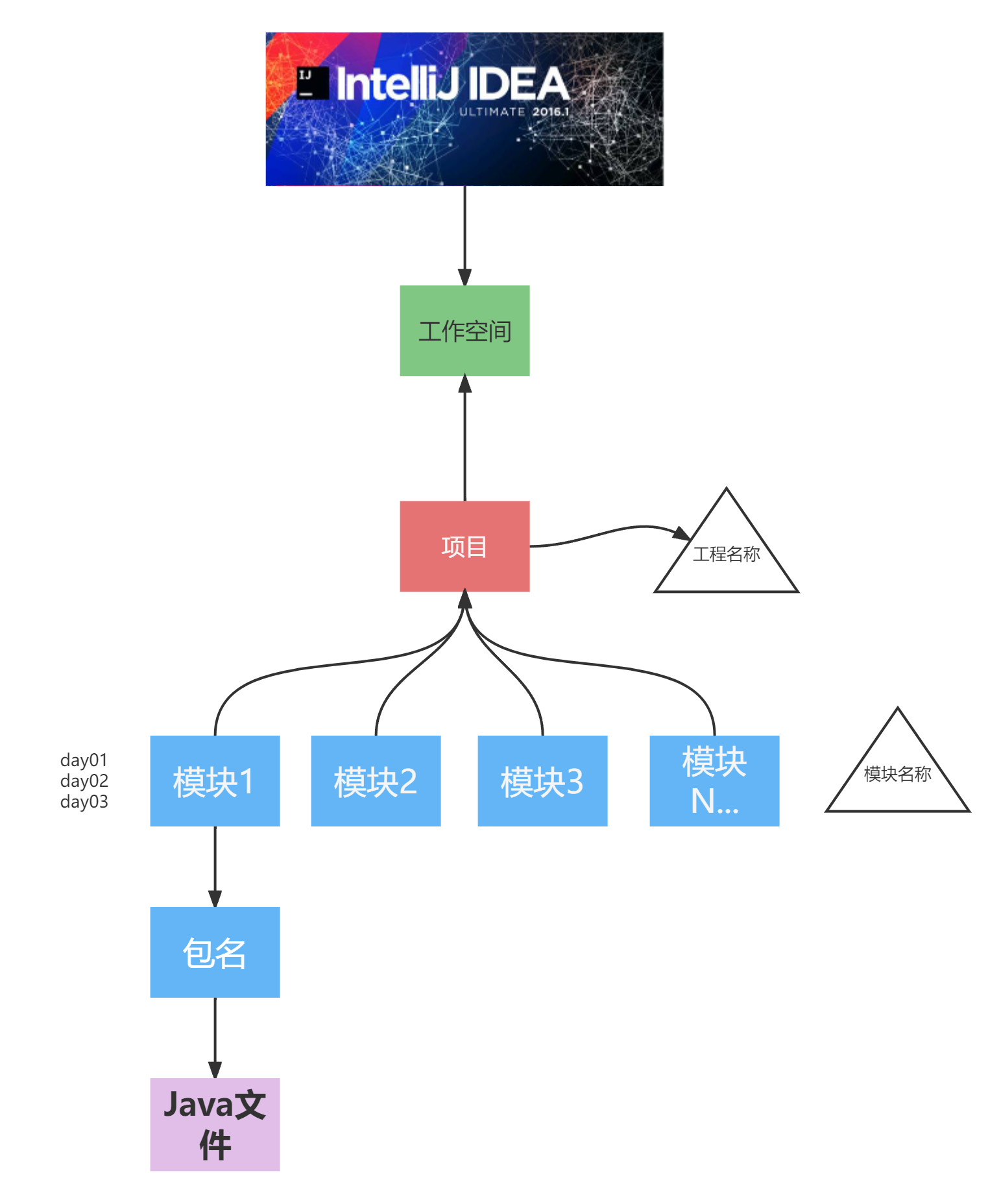
1.首次新建项目
新建项目
 选择项目框架
选择项目框架
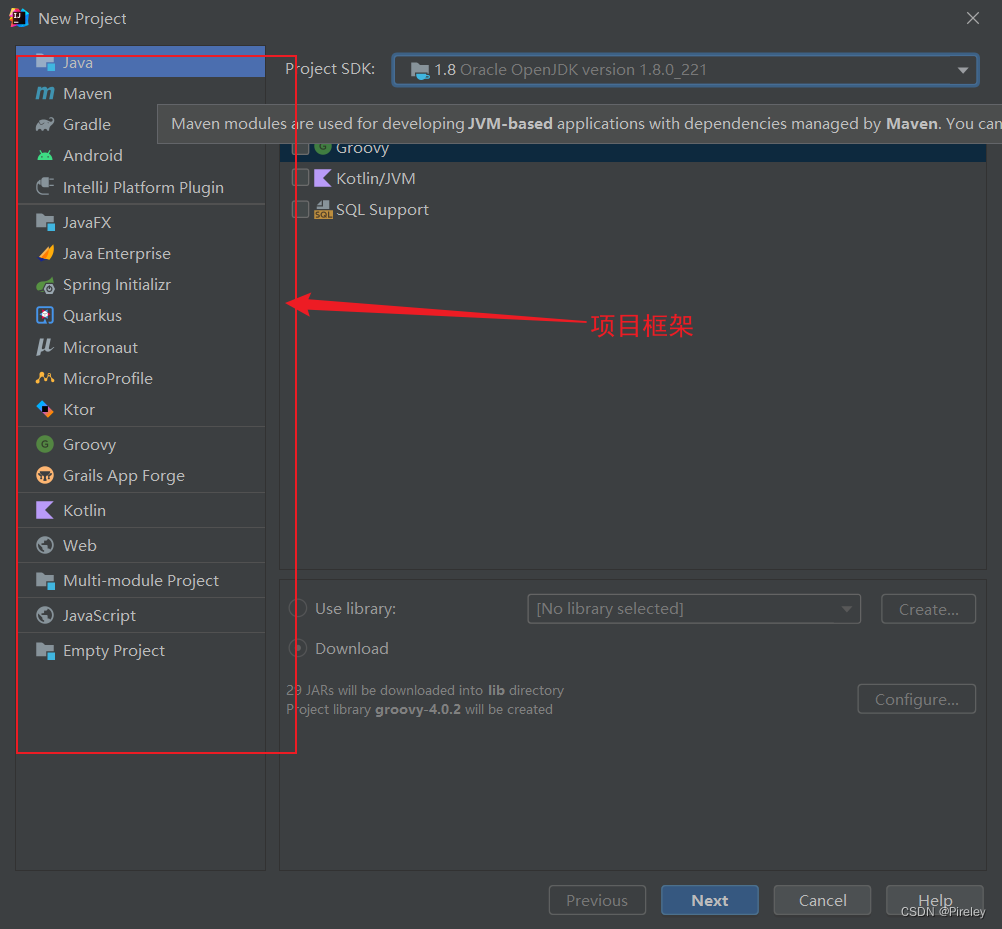
下一步:
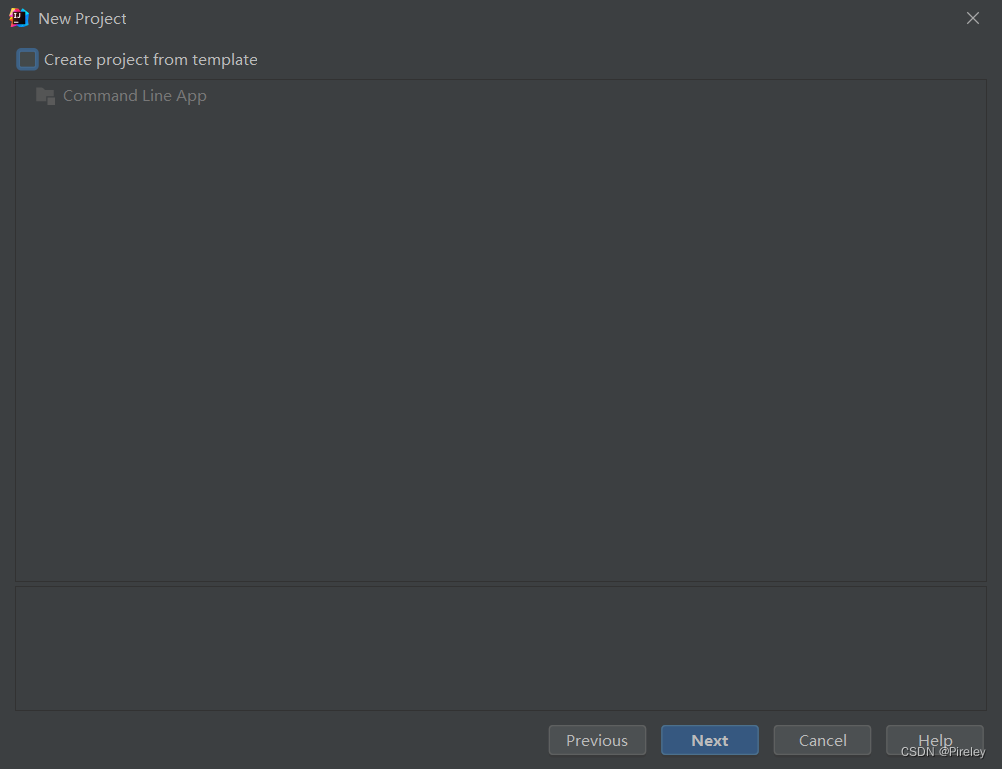
选择文件夹
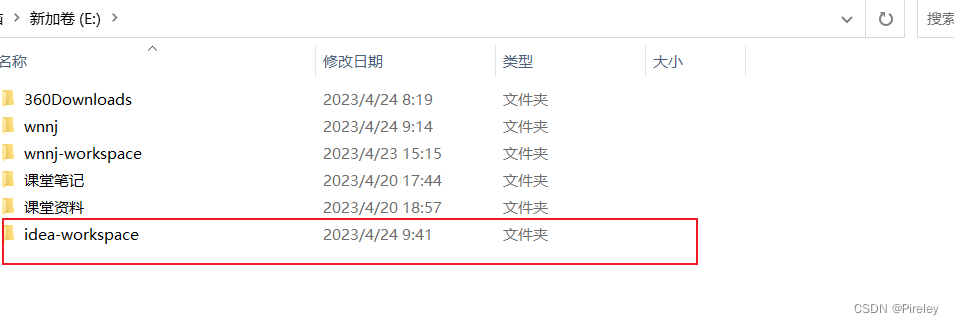
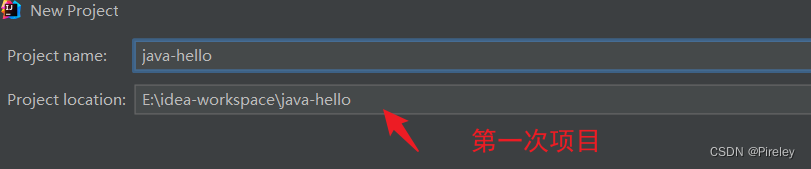
2.隐藏文件不必要显示文件
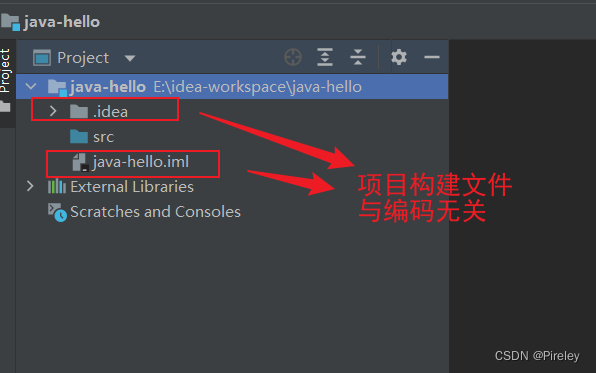
在setings设置:
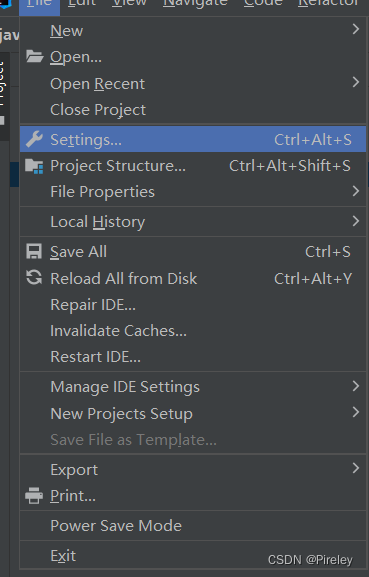
设置隐藏页面:
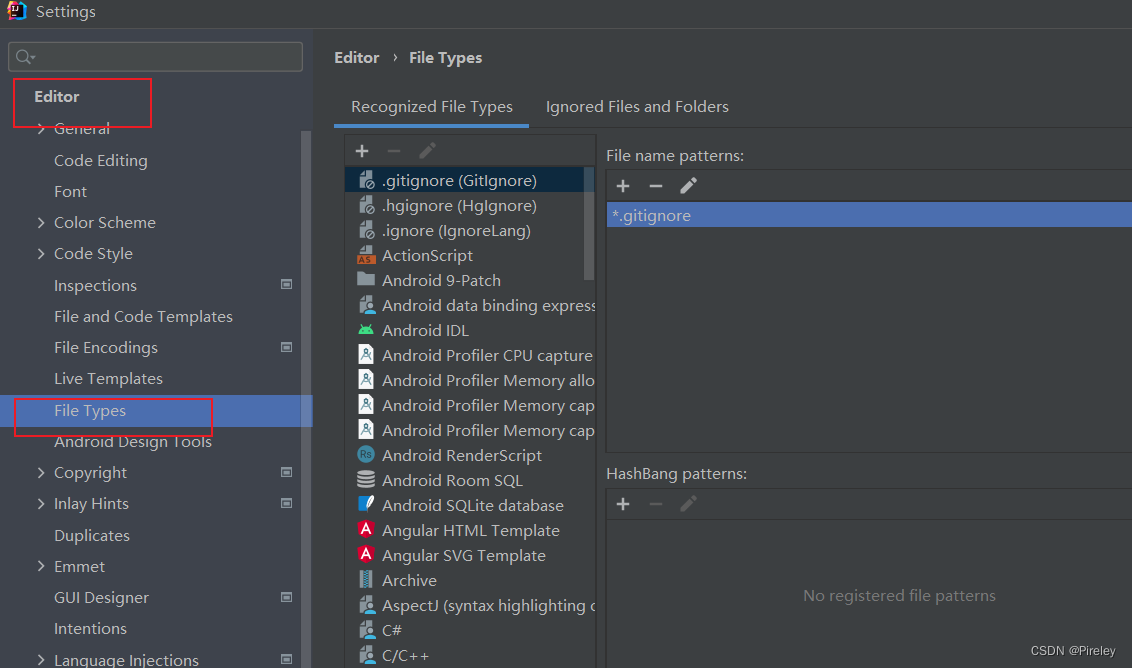
输入后回车
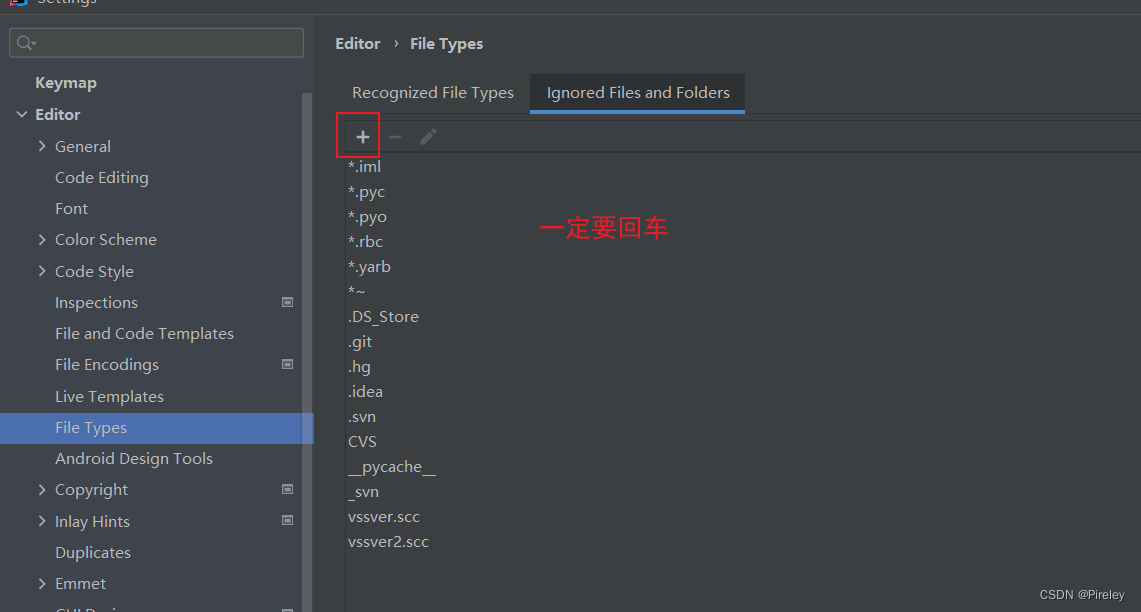
3.目录层级设置
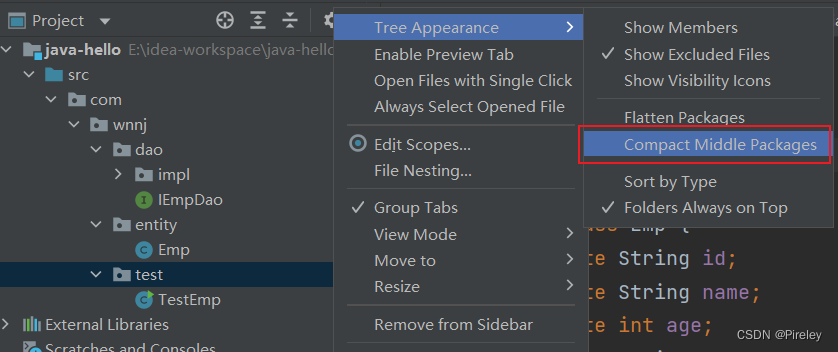
4.Settings设置
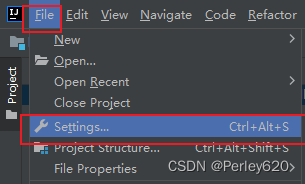
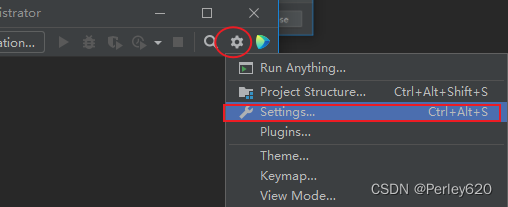

idea常用配置
选择idea的场景
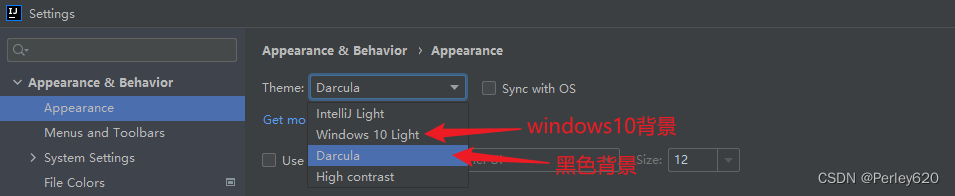
白色


提示代码不区分大小写
将Match case的勾选去掉。
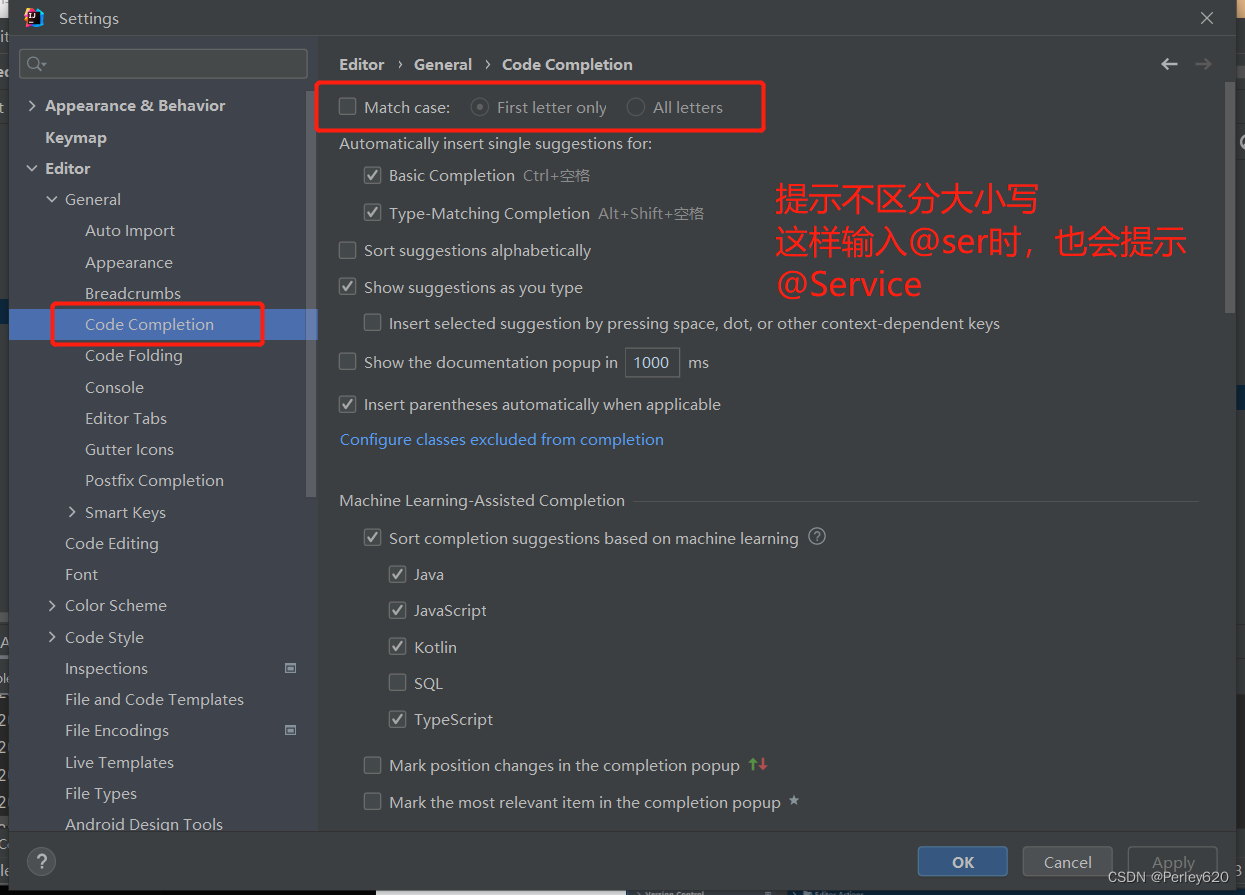
取消git的代码作者显示